笔记本驱动器怎么打开
笔记本电脑的使用过程中,有时我们需要打开特定的驱动器来进行文件管理、软件安装或数据备份等操作,下面将详细介绍如何打开笔记本中不同类型的驱动器:
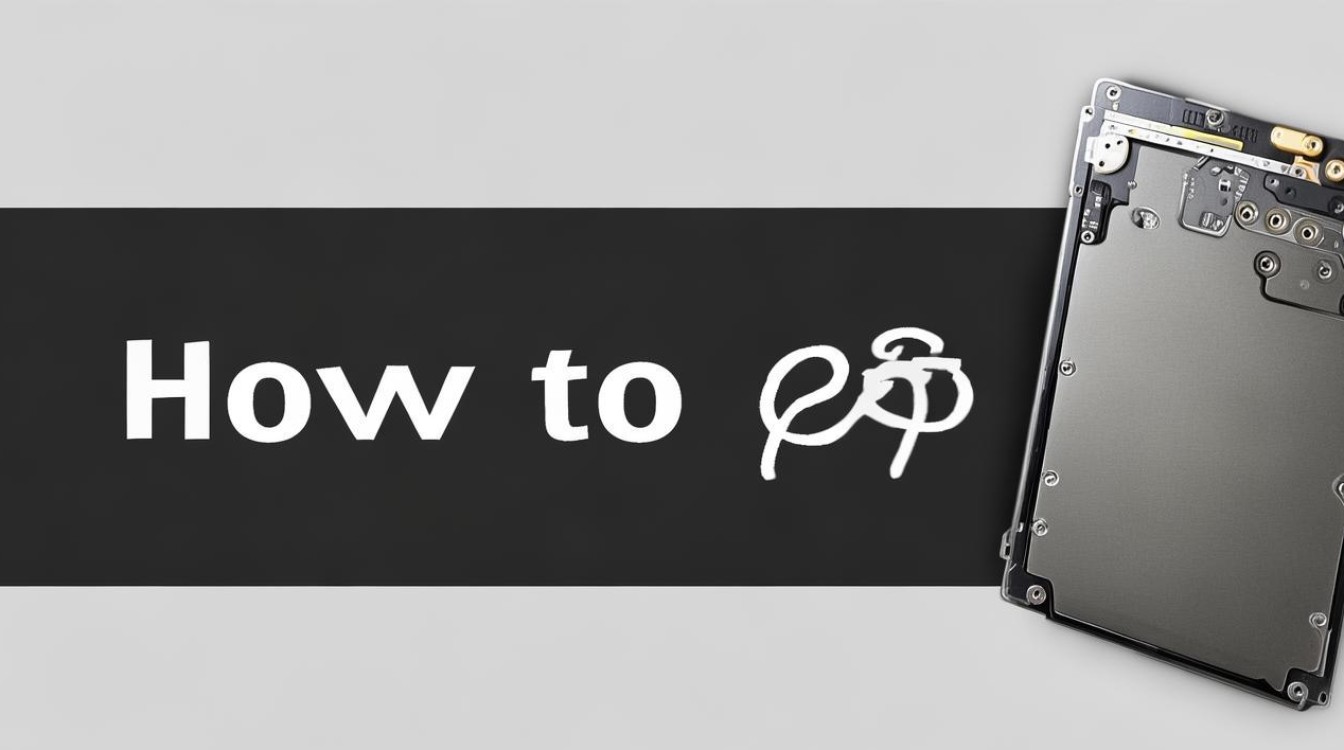
| 驱动器类型 | 打开方法 | 详细步骤 |
|---|---|---|
| 硬盘驱动器(HDD/SSD) | 通过“此电脑” | 双击桌面上的“此电脑”图标。 在“设备和驱动器”区域,找到代表硬盘驱动器的图标,通常标记为“本地磁盘(C:)”或类似名称。 双击该图标即可打开硬盘驱动器,浏览和管理其中的文件和文件夹。 |
| 光盘驱动器(CD/DVD驱动器) | 物理按钮或“此电脑” | 物理按钮:如果笔记本自带光驱,通常可以在笔记本的侧面找到一个专门的按钮或小孔,用于弹出光驱托盘,按下按钮或使用细针插入小孔并轻轻推动,即可打开光驱。 通过“此电脑”:双击“此电脑”图标,找到光盘驱动器的图标(通常标记为“DVD驱动器”或类似名称),双击即可打开,如果光驱中有光盘,系统可能会自动读取并显示光盘内容。 |
| 其他外部驱动器(如U盘、移动硬盘) | 自动识别或“此电脑” | 自动识别:当将外部驱动器(如U盘、移动硬盘)连接到笔记本的USB接口时,系统通常会自动识别并弹出一个窗口,显示驱动器的内容,此时可以直接点击进入管理文件。 通过“此电脑”:如果未自动弹出窗口,可以双击“此电脑”图标,在“设备和驱动器”区域找到新连接的外部驱动器图标,双击打开。 |
除了上述直接打开驱动器的方法外,还可以通过设备管理器来查看和管理驱动程序,以下是通过设备管理器打开驱动程序的步骤:
-
右键点击“此电脑”图标,选择“管理”。
-
在打开的“计算机管理”窗口中,点击左侧的“设备管理器”。
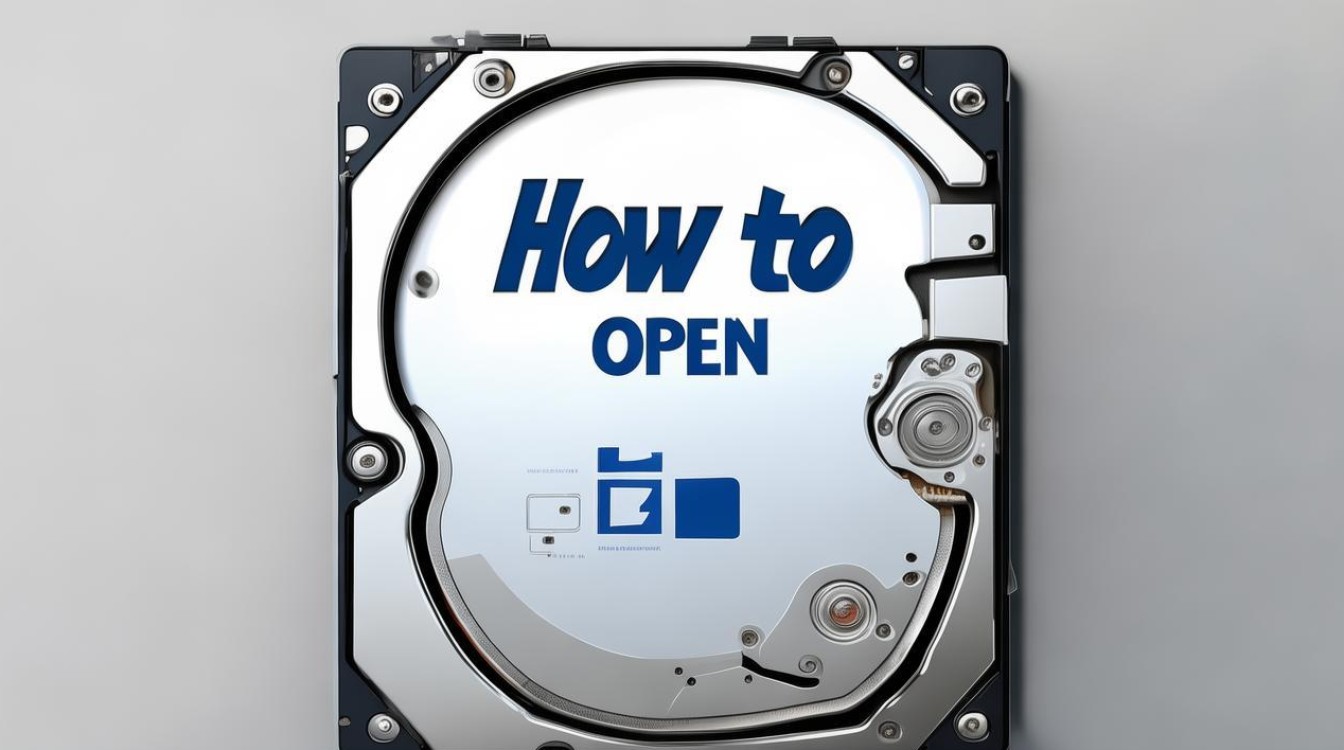
-
在设备管理器中,可以看到计算机上所有的硬件设备列表,找到需要查看或管理的驱动程序对应的设备(如硬盘驱动器、光驱等),右键点击该设备,选择“属性”。
-
在设备属性窗口中,可以切换到“驱动程序”选项卡,这里可以查看驱动程序的详细信息、提供商、日期等,还可以进行更新、回滚或卸载驱动程序的操作。
相关问答FAQs:
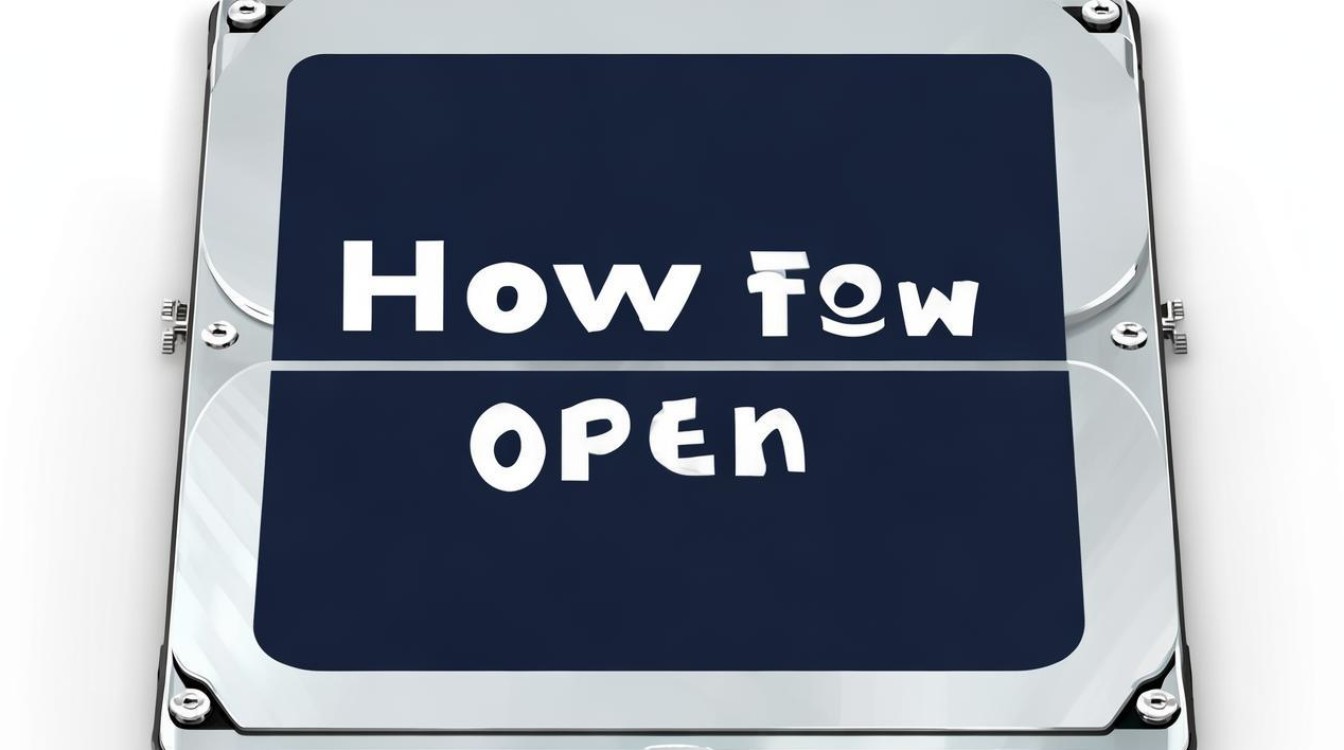
-
问题:如果笔记本没有光驱,如何打开光盘驱动器?
- 回答:如果笔记本没有内置光驱,那么无法直接打开光盘驱动器,你可以考虑使用外置光驱,通过USB接口连接到笔记本上,然后按照上述外部驱动器的打开方法进行操作。
-
问题:如何判断硬盘驱动器是否已经正确打开?
- 回答:当成功打开硬盘驱动器后,你会看到一个包含多个文件夹和文件的窗口,这些是硬盘上存储的数据,你可以随意浏览、复制、移动或删除这些文件。
版权声明:本文由 芯智百科 发布,如需转载请注明出处。







 冀ICP备2021017634号-12
冀ICP备2021017634号-12
 冀公网安备13062802000114号
冀公网安备13062802000114号